Table of Contents
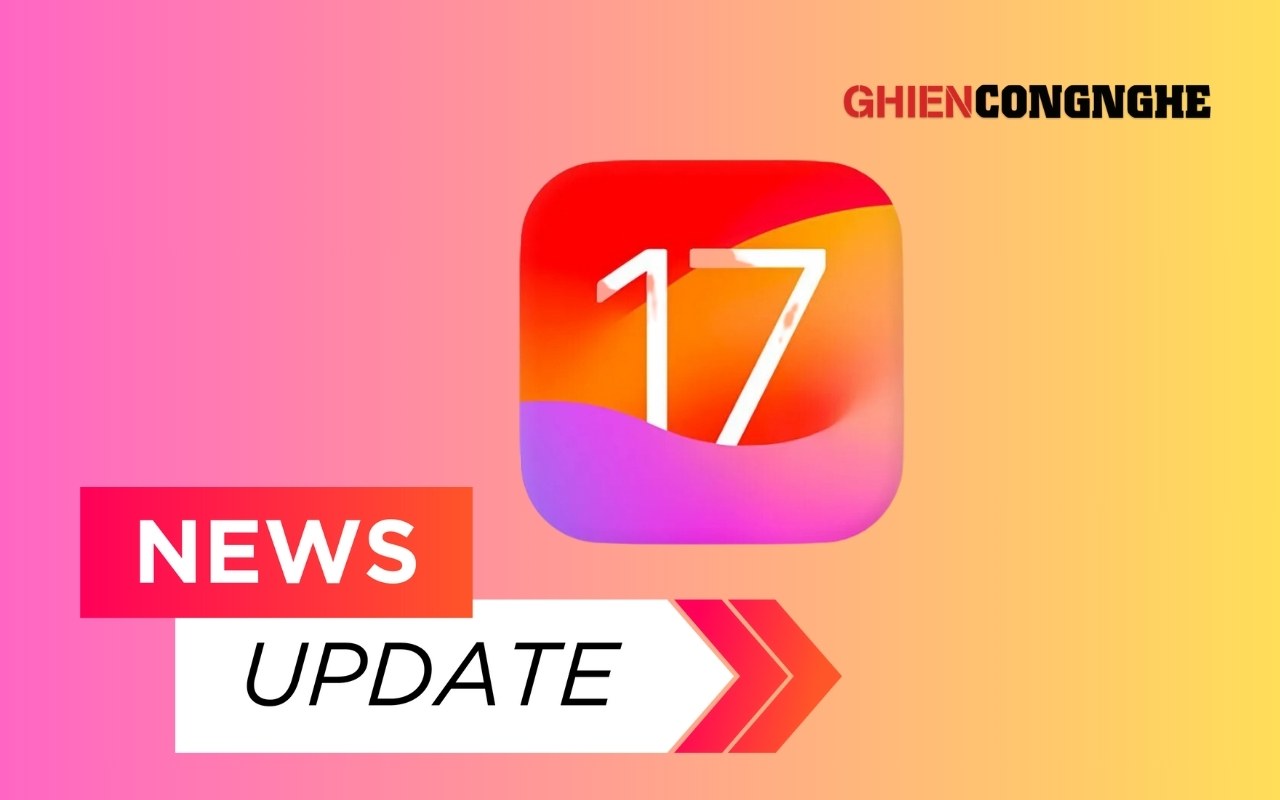
Bản cập nhật iOS 17 của Apple ra mắt được nhiều iFans mong chờ và chào đón. Để nhanh chóng cập nhật và trải nghiệm được nhiều tính năng của phiên bản này, bạn cần biết cách cập nhật iOS 17 chính thức.
Cách cập nhật iOS 17 chính thức nhất
Nhìn chung thì việc cập nhật phần mềm từ các iOS cũ lên iOS 17 khá dễ dàng. Nếu thiết bị của bạn đang ở hệ iOS 15 hay iOS 16 thì bạn có thể thực hiện các bước sau đây để cập nhật iOS 17:
- Bước 1: Thực hiện sao lưu toàn bộ dữ liệu trên thiết bị iPhone của mình. Bạn cũng có thể sao lưu bằng cách sử dụng iCloud hay thực hiện sao chép các tệp tin ảnh, video sang máy tính cũng được.
- Bước 2: Vào ứng dụng Cài đặt, chọn Cài đặt chung và chọn Cập nhật phần mềm.
- Bước 3: Tại màn hình giới thiệu iOS 17, bạn chọn Cài đặt ngay.
- Bước 4: Bạn chờ cho thiết bị cài đặt và khởi động lại.
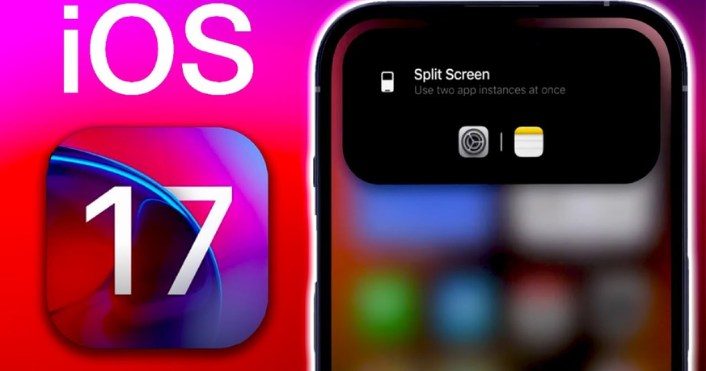
Lưu ý: Tùy thuộc vào tốc độ mạng mà việc cập nhật iOS 15 sẽ được diễn ra trong khoảng thời gian từ 30 đến 45 phút.
Dòng iPhone nào được nâng cấp iOS 17?
Để có thể nâng cấp lên iOS 17 thì thiết bị bạn sử dụng phải từ iPhone XR trở lên.
Danh sách các dòng iPhone có thể nâng cấp lên iOS 17:
- iPhone XS Max, iPhone XS, iPhone XR
- iPhone 11 Pro Max, iPhone 11 Pro, iPhone 11
- iPhone 12 Pro Max, iPhone 12 Pro, iPhone 12, iPhone 12 mini, iPhone SE 2020
- iPhone 13 Pro Max, iPhone 13 Pro, iPhone 13, iPhone 13 mini, iPhone SE 2022
- iPhone 14 Pro Max, iPhone 14 Pro, iPhone 14 Plus, iPhone 14
- iPhone 15 Pro Max, iPhone 15 Pro, iPhone 15 Plus, iPhone 15

10 tính năng nổi bật trên iOS 17 vừa được Apple ra mắt
Nhìn chung thì iOS 17 không có quá nhiều sự thay đổi về mặt giao diện. Ở lần nâng cấp này, Apple tập trung vào việc cập nhật thêm các tính năng trong hệ thống nhằm mang lại sự tối ưu trải nghiệm với người dùng.
StandBy
StandBy là chế độ xem toàn màn hình theo kiểu mới. Nó ra đời nhằm cung cấp thông tin giúp người dùng có thể xem nhanh được thiết kế để xem từ xa. Nó được áp dụng khi iPhone nằm nghiêng và đang sạc.

Giao diện StandBy có thể tùy chỉnh để hiển thị đồng hồ ở nhiều phong cách khác nhau. Ví dụ như lịch, ảnh yêu thích, điều khiển phát lại nhạc, dự báo thời tiết, tiện ích,…
StandBy được Apple thiết kế để sạc iPhone ở trên tủ đầu giường, kệ bếp hay bàn làm việc. Nó hỗ trợ hoạt động trực tiếp, siri, cuộc gọi đến và thông báo lớn hơn.
Contact Posters
iOS 17 cho phép người dùng tùy chỉnh màn hình mà những gì người dùng iPhone khác nhìn thấy khi mà bạn gọi điện. Bạn cũng có thể cài đặt để hiển thị emoji, hình ảnh, phông chữ hay là màu nền.
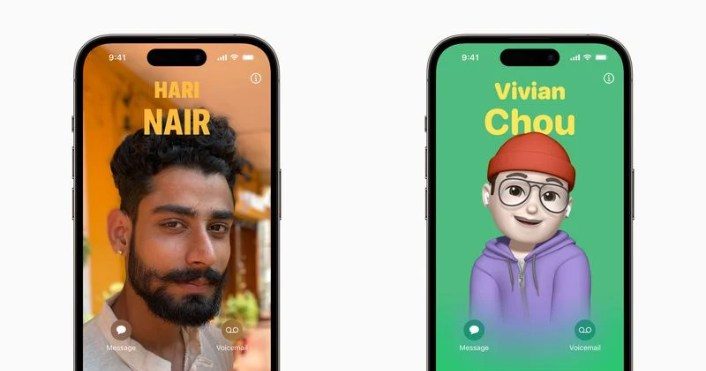
Với tính năng này, nó hoạt động như một ứng dụng Phone của thiết bị và các ứng dụng gọi điện từ bên thứ ba khác.
NameDrop
NameDrop là tính năng của iOS 17 khi cho phép người dùng chia sẻ danh bạ một cách dễ dàng. Chỉ cần bạn đưa hai chiếc iPhone gần nhau.
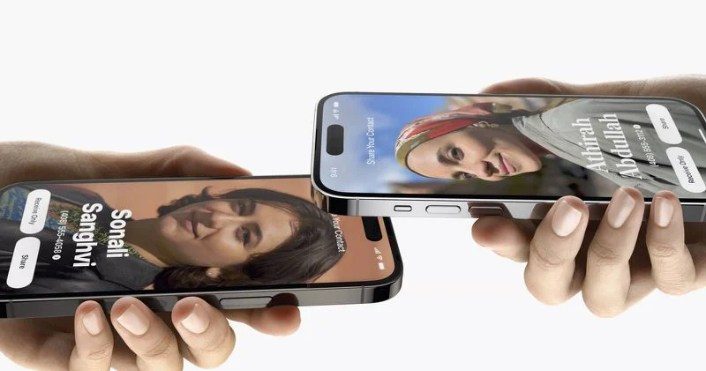
Người dùng có thể chọn chia sẻ số điện thoại, email hay cả Contact Posters.
Live Voicemail
Tính năng Live Voicemail ở iOS 17 cung cấp người dùng phiên bản thời gian thực trên màn hình nếu ai đó để lại thư thoại. Trường hợp thấy thư thoại quan trọng họ có thể nghe máy ngay khi đầu dây bên kia để lại tin nhắn.
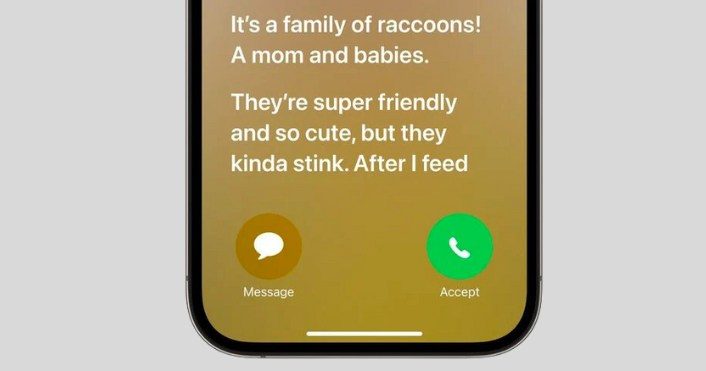
Ở tính năng này, Apple cũng thông tin rằng những cuộc gọi mà nhà mạng xác định cuộc gọi rác thì sẽ bị chặn ngay.
Vuốt để trả lời trong iMessage
Vuốt để trả lời trong iMessage trong iOS là tính năng hữu ích được nhiều người yêu thích khi biết đến. Ở tính năng này, bạn chỉ cần vuốt sang phải tin nhắn thì có thể trả lời tin nhắn đó ngay tức thì.
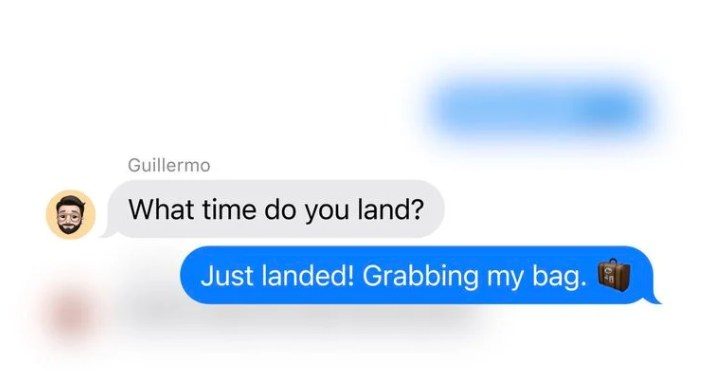
Interactive Widgets
Tính năng mới trên iOS 17 cho phép người dùng có thể tương tác một cách trực tiếp với các tiện ích trên màn hình chính, màn hình khóa hay chế độ xem StandBy. Người dùng lúc này không cần phải trực tiếp truy cập vào ứng dụng như trước.
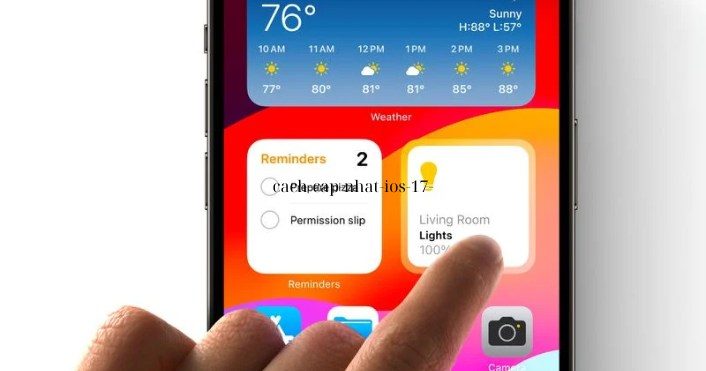
Cải thiện sửa lỗi chính tả
Ở iOS 17, Apple cho biết sẽ tích hợp một mô hình có ngôn ngữ tiên tiến. Tính năng tự động sửa lỗi trên bàn phím của iPhone sẽ được cải thiện đáng kể. Nó dựa vào thói quen của người dùng, iOS 17 sẽ có thể sửa lỗi chính tả với độ chính xác cao hơn bình thường.
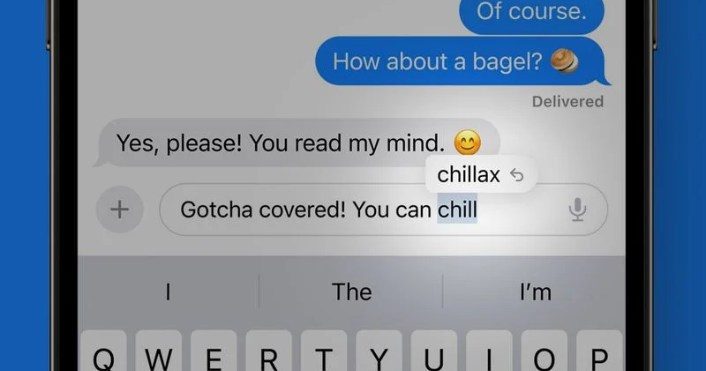
Bản đồ Apple ngoại tuyến
Bản đồ Apple ngoại tuyến là một trong những tính năng cải tiến mạnh mẽ, nó gần như theo kịp với Google Maps. Theo đó, với tính năng này, người dùng iOS 17 có thể tải xuống máy bản đồ của một khu vực nhất định.
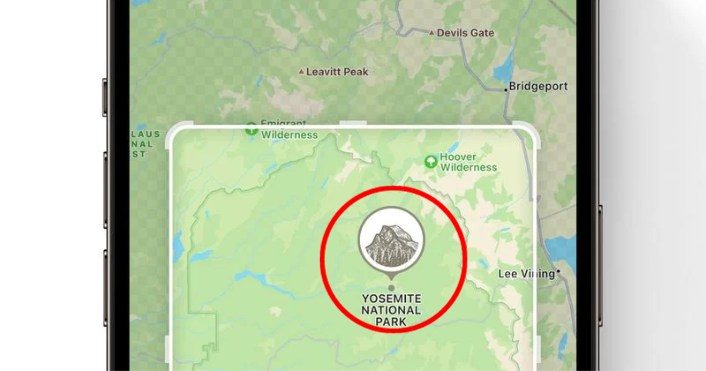
Và bạn có thể sử dụng bản đồ này trong trường hợp không có internet.
Stickers Drawer
Ngăn xếp nhãn dán trong iOS 17 cho phép người dùng có thể truy cập vào Live Stickers, emoji, biểu tượng và các bộ nhãn dán khác tại cùng một nơi. Trường hợp người dùng sử dụng các thiết bị iPhone, iPad và Mac thì nhãn dán cũng sẽ đồng bộ với iCloud để bạn sử dụng dễ dàng.
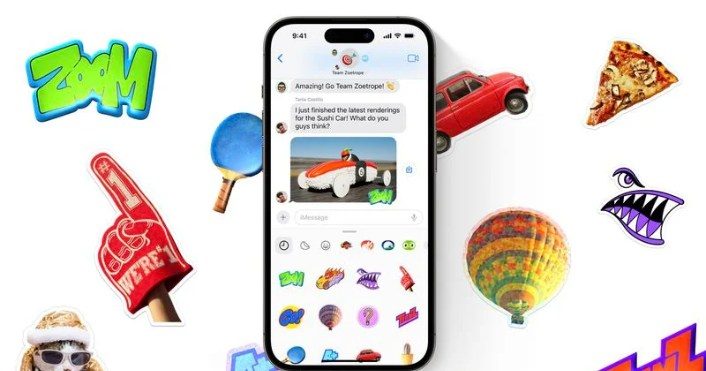
“Siri”
Ở các phiên bản khác thì người dùng phải nói “Hey Siri” để kích hoạt trợ lý ảo, còn ở iOS 17 bạn chỉ cần nói “Siri”.
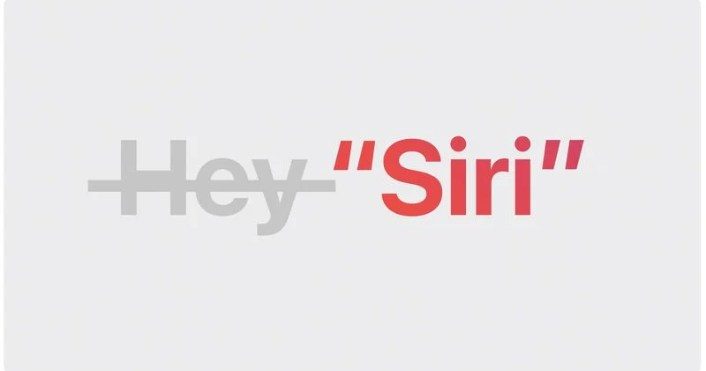
Đồng thời, bạn cũng không cần phải đưa ra nhiều câu lệnh kích hoạt khi muốn yêu cầu liên tiếp. Đây là tính năng nổi bật của iOS 17.
Vừa rồi, GhienCongNghe vừa hướng dẫn bạn cách cập nhật iOS 17 cũng như giới thiệu những tính năng nổi bật ở iOS 17 mà bạn nên biết. Hy vọng những thông tin này sẽ hữu ích với bạn. Đừng quên theo dõi GhienCongNghe để cập nhật thêm nhiều nội dung khác hay và thú vị hơn nhé!








